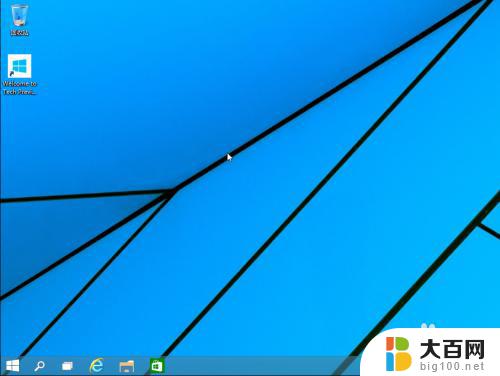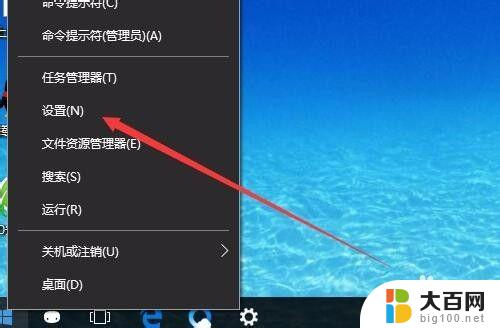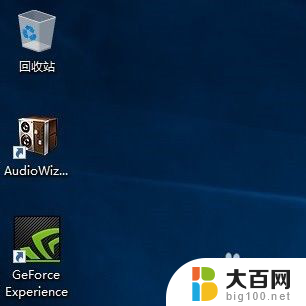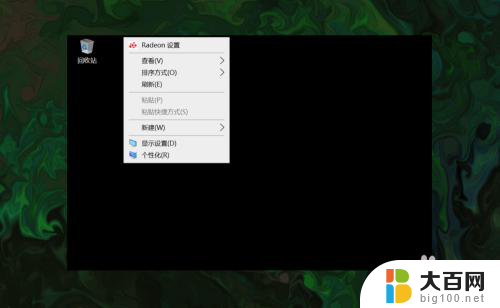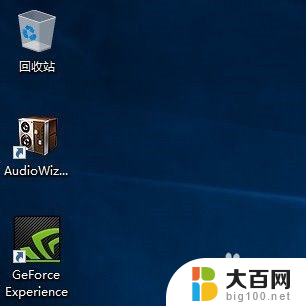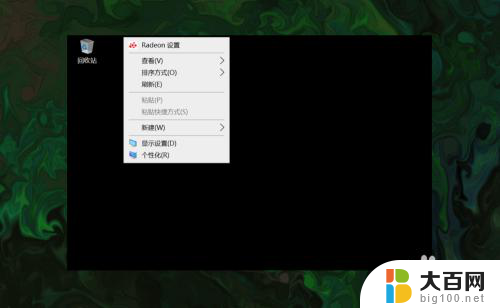windows10系统我的电脑 win10我的电脑如何显示
更新时间:2023-09-28 14:55:28作者:yang
windows10系统我的电脑,Windows 10系统是目前最新的操作系统版本,它在许多方面都进行了优化和改进,为用户提供了更好的使用体验,其中我的电脑是Windows 10系统中一个非常常用的功能,它可以让用户快速访问和管理计算机上的文件和文件夹。对于一些新手来说,可能会不知道如何在Windows 10系统中显示我的电脑,下面我们就来看看具体的操作方法。
方法如下:
1.进入win10系统后,win10桌面上没有我的电脑。我的文档什么,然后在win10系统桌面的空白处点击右键。如下图所示。
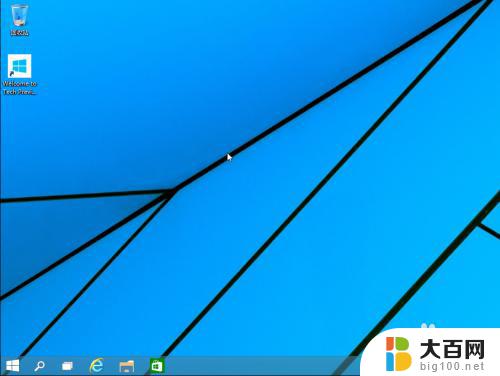
2.点击后,选择弹出列单下的个性化,如下图所示。
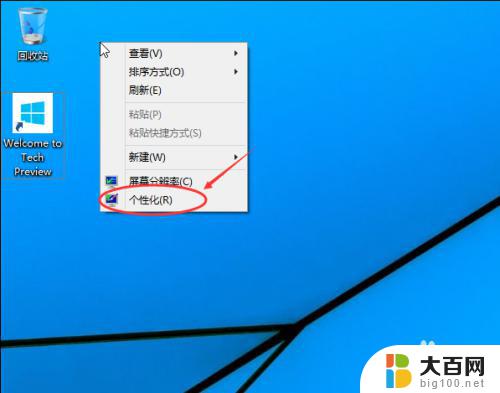
3.点击个性化进入个性化窗口,点击个性化窗口上的更改桌面图标。如下图所示。
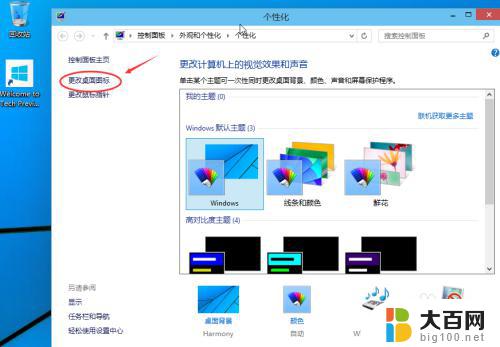
4.点击后,弹出桌面图标设置对话框,这里可以看到我的电脑,如下图所示。
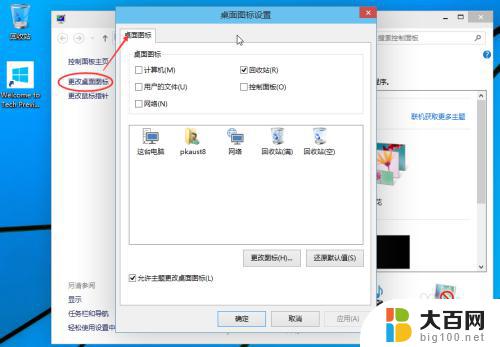
5.在桌面图标设置对话框里点击勾中我的计算机,然后点击确定。如下图所示。
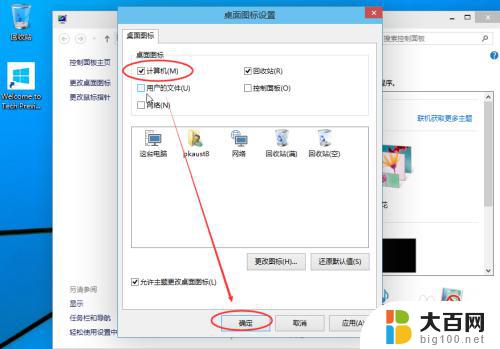
6.点击确定后,桌面就会显示我的电脑了,如下图所示。

以上是关于 Windows 10 系统的我的电脑的全部内容,如果你也遇到了此类问题,可以参考小编的提示来解决,希望这能对你有所帮助。